Навигация
Определение необходимых в таблице полей
3 Определение необходимых в таблице полей
Каждая таблица содержит информацию на отдельную тему, а каждое поле в таблице содержит отдельные сведения по теме таблицы. Например, в таблице с личными данными об абоненте могут содержаться поля с названием номером паспорта, датой рождения, местом рождения, образованием, местом работы, должностью и номером телефона. При разработке полей для каждой таблицы необходимо помнить:
· Каждое поле должно быть связано с темой таблицы.
· Не рекомендуется включать в таблицу данные, которые являются результатом выражения).
· В таблице должна присутствовать вся необходимая информация.
· Информацию следует разбивать на наименьшие логические единицы (Например, поля «Имя» и «Фамилия», а не общее поле «Имя»).
4 Задание индивидуального значения каждому полю
С тем чтобы Microsoft Access мог связать данные из разных таблиц, например, данные о клиенте и его заказы, каждая таблица должна содержать поле или набор полей, которые будут задавать индивидуальное значение каждой записи в таблице. Такое поле или набор полей называют основным ключом.
В данном примере ключевым полем для обеих таблиц будет поле «Телефон».
5 Определение связей между таблицами
После распределения данных по таблицам и определения ключевых полей необходимо выбрать схему для связи данных в разных таблицах. Для этого нужно определить связи между таблицами.
У нас две таблицы будут связаны по ключевому полю «Телефон».
6 Обновление структуры базы данных
После проектирования таблиц, полей и связей необходимо еще раз просмотреть структуру базы данных и выявить возможные недочеты. Желательно это сделать на данном этапе, пока таблицы не заполнены данными.
Для проверки необходимо создать несколько таблиц, определить связи между ними и ввести несколько записей в каждую таблицу, затем посмотреть, отвечает ли база данных поставленным требованиям. Рекомендуется также создать черновые выходные формы и отчеты и проверить, выдают ли они требуемую информацию. Кроме того необходимо исключить из таблиц все возможные повторения данных.
7 Добавление данных и создание других объектов базы данных
Если структуры таблиц отвечают поставленным требованиям, то можно вводить все данные. Затем можно создавать любые запросы, формы, отчеты, макросы и модули.
8 Использование средств анализа в Microsoft Access
В Microsoft Access существует два инструмента для усовершенствования структуры баз данных. Мастер анализа таблиц исследует таблицу, в случае необходимости предлагает новую ее структуру и связи, а также переделывает ее.
3. Создание базы данных
В Microsoft Access поддерживаются два способа создания базы данных. Имеется возможность создать пустую базу данных, а затем добавить в нее таблицы, формы, отчеты и другие объекты. Такой способ является наиболее гибким, но требует отдельного определения каждого элемента базы данных. Имеется также возможность сразу создать с помощью мастера базу данных определенного типа со всеми необходимыми таблицами, формами и отчетами. Это простейший способ начального создания базы данных. В обоих случаях у вас останется возможность в любое время изменить и расширить созданную базу данных.
Мы воспользуемся первым случаем.
1. При запуске Microsoft Access открывается диалоговое окно, в котором предлагается создать новую базу данных или открыть существующую. Если появляется это диалоговое окно, выберите параметр Новая база данных, а затем нажмите кнопку ОК.
Если база данных уже была открыта или уже закрыто окно запуска, нажмите кнопку Создать базу данных на панели инструментов и дважды нажмите кнопку мыши, установив указатель на значок новой базы данных.
2. Укажите имя и каталог базы данных и нажмите кнопку ОК(например, c:\BD\Access\телефонный справочник.mdb)
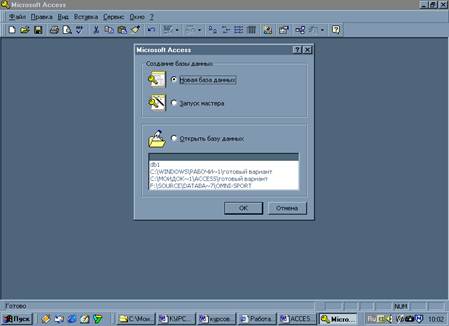
После создания пустой базы данных необходимо самостоятельно создать объекты этой базы данных.
4. Создание таблиц
В Microsoft Access можно создать таблицы несколькими способами. Я здесь рассмотрю создание таблиц в режиме конструктора.
Нажмите кнопку Создать и выберете Конструктор. В открывшемся окне зададим следующие поля таблицы:
| Имя поля | Тип данных |
| Фамилия | Текстовый |
| Имя | Текстовый |
| Отчество | Текстовый |
| Адрес | Текстовый |
| Телефон | Числовой |
С тем чтобы Microsoft Access мог связать данные из разных таблиц каждая таблица должна содержать поле или набор полей, которые будут задавать индивидуальное значение каждой записи в таблице. Такое поле или набор полей называют основным ключом.
Для поля Телефон поставим ключ и зададим Маску ввода “90\-00\-00”.
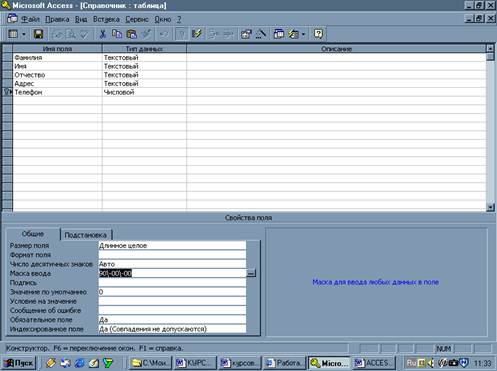
Далее закройте конструктор, в появившемся запросе “Сохранить изменения макета или структуры таблицы?” выберете Да и сохраните таблицу под именем «Справочник».
Таким же образом создадим вторую взаимосвязанную таблицу. В ней будут храниться личные данные абонентов. Зададим для нее следующие поля:
| Имя поля | Тип данных |
| Телефон | Числовой |
| Номер паспорта | Числовой |
| Дата рождения | Дата/Время |
| Место рождения | Текстовый |
| Образование | Текстовый |
| Место работы | Текстовый |
| Должность | Текстовый |
Для поля телефон опять же поставим ключ и зададим туже маску ввода. И сохраним таблицу под именем «Личные данные».
После распределения данных по таблицам и определения ключевых полей необходимо выбрать схему для связи данных в разных таблицах. Для этого нужно определить связи между таблицами.
Для этого выберем пункт меню Сервис – Схема данных. Добавим наши таблицы «Справочник» и «Личные данные». Свяжем эти таблицы по полю «Телефон», для этого перетащим, удерживая левую кнопку мыши, поле Телефон из одной таблицы в другую. В появившемся запросе связи отметим пункты меню: обеспечение целостности данных, каскадное обновления связанных полей и каскадное удаление связанных полей. После этого нажимаем кнопку Создать и у нас появиться связь между таблицами один к одному.
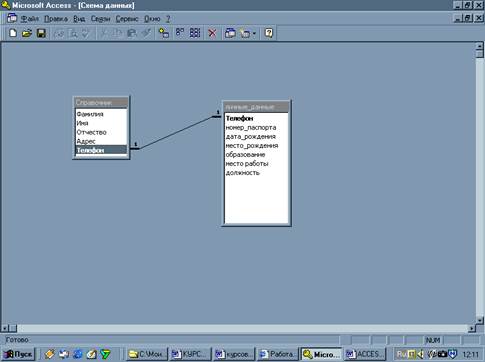
Похожие работы
... Java, JavaScript и встроенные в сервер средства LiveConnect. Более мощными реляционными возможностями доступа к базе данных и более эффективным выполнением виртуальной Java-машины будут расширены услуги разработки приложений, обеспечиваемых в Enterprise Server 2.0,. Сервис управления. В дополнение к использованию встроенной машины каталога LDAP Enterprise Server 2.0 будет управляем через общие ...
... технического обеспечения оснащенность ближайших объектов техникой и т.д. Данный проект позволяет вести необходимую информацию о объектах ГО и оценить в ЧС складывающеюся обстановку.7. РАЗРАБОТКА ПРОГРАММНОГО ОБЕСПЕЧЕНИЯ ДЛЯ СИСТЕМЫ УПРАВЛЕНИЯ БАЗОЙ ДАННЫХ ОБЪЕКТОВ ГО. 7.1. Назначение и цели создания программного продукта Данное программное средство должно выполнять технологические функции в ...
... Цена Сумма 10) Отчет по точкам выдачи (для сайта) Точки выдачи Название точки Адрес точки Время работы 2. Выбор средств/методологии проектирования и СУБД При проектировании базы данных интернет-магазина после описания предметной области необходимо выбрать метод построения инфологической модели (ER-модели) и СУБД, в которой будет реализован проект. ...
... компиляция концептуальной модели предметной области в схему БД). Второй вариант - прямая реализация СУБД, основанная на какой либо семантической модели данных. 2. Создание базы данных «Деканат: дистанционного обучения КТИ» 2.1 Краткая характеристика предметной области Предполагаемый деканат дистанционного образования Калмыцкого Технологического Института, именуемый в дальнейшем "ДДО КТИ ...
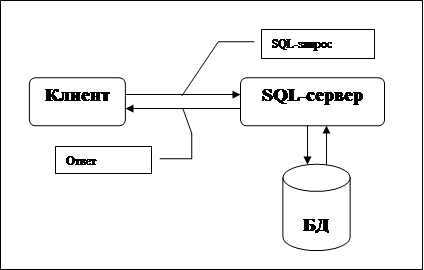
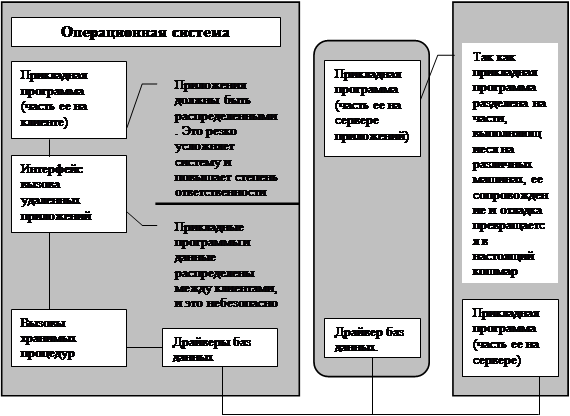
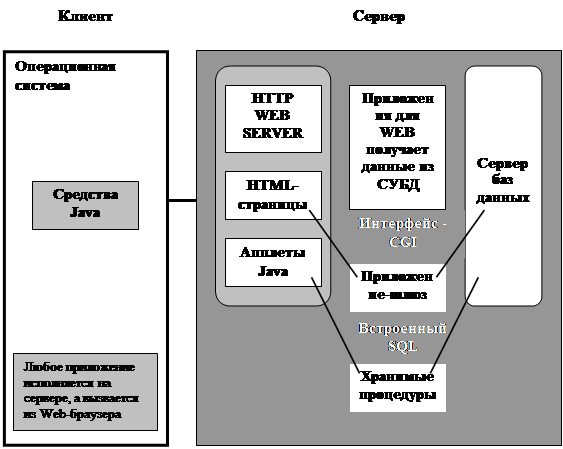
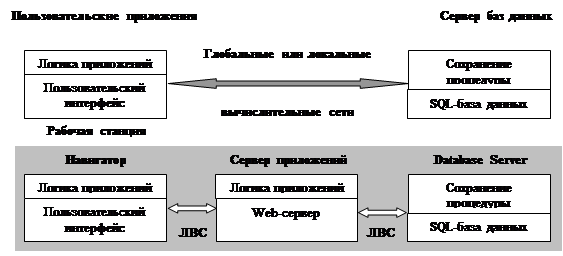

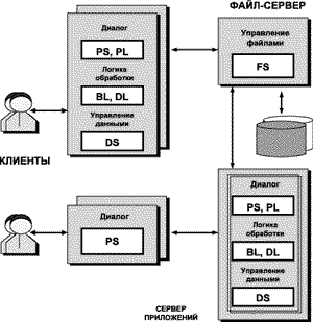
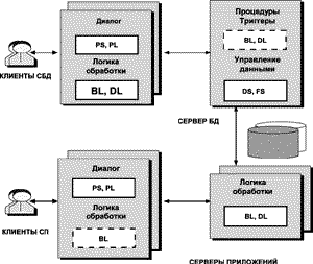
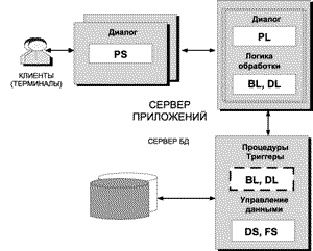
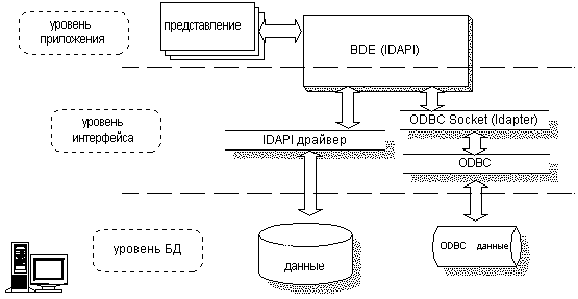
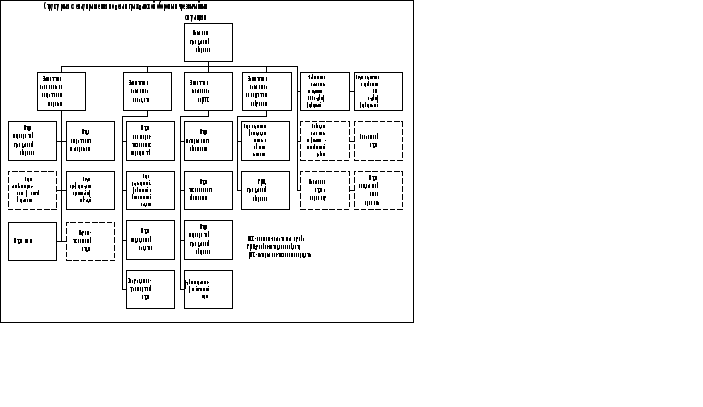
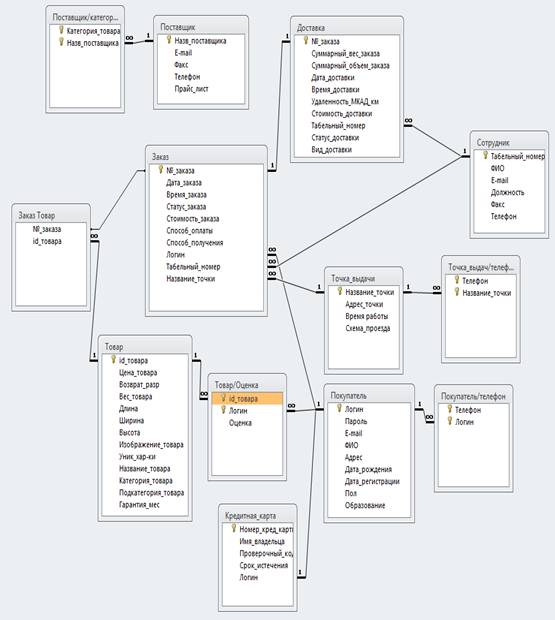
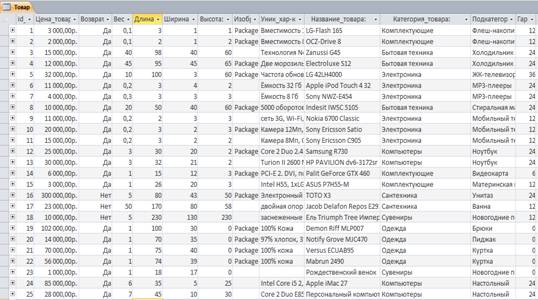
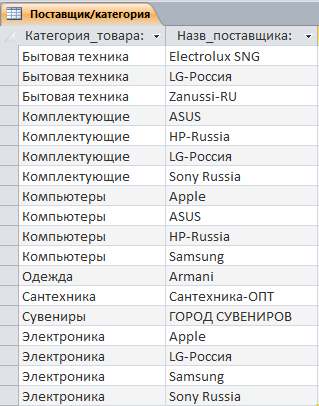
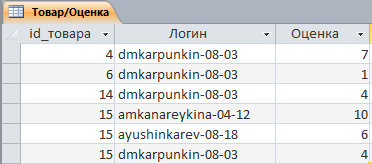
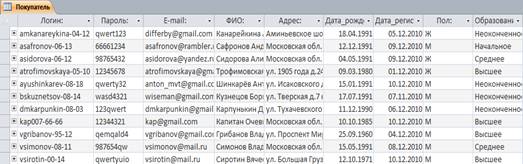
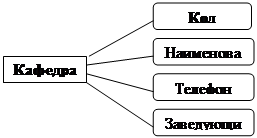



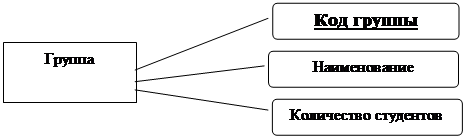
0 комментариев